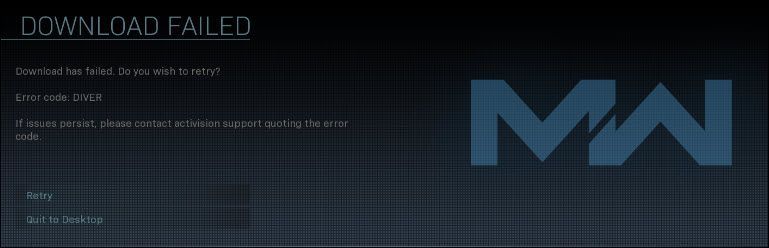
إذا لم تكتمل عملية التنزيل بشكل صحيح ، فستعرض Call of Duty: Modern Warfare أو Warzone رمز الخطأ 6 Diver وستتوقف اللعبة عن العمل.
إذا كنت تواجه هذه المشكلة ، فقد وصلت للتو في المكان الصحيح! فيما يلي بعض النصائح البسيطة لمساعدتك في إصلاح رمز الخطأ 6 غواص بسرعة.
جرب النصائح أدناه:
فيما يلي 5 حلول نجحت في علاج العديد من المصابين ، ولست بحاجة إلى تجربة كل الحلول. ابدأ بالأول حتى تجد واحدًا فعالاً.
- نداء الواجب
- تحديث برنامج التشغيل
نصيحة 1: استبعاد مشاكل الشبكة
غالبًا ما يحدث Error Code 6 Diver عند تلف الملفات التي تم تنزيلها بسبب انقطاع الاتصال بالإنترنت. لذلك يجب عليك أولاً التحقق من حالة الشبكة الخاصة بك.
أعد تشغيل أجهزة الشبكة الخاصة بك
1) قم بتشغيل ملف الحاسوب ، لك جهاز التوجيه وأنت مودم خارج.
2) انتظر 30 ثانية على الأقل.
3) قم بتشغيل أجهزتك بالترتيب: مودم> راوتر> كمبيوتر .
4) ابدأ Warzone / Modern Warfare وتحقق مما إذا كان هناك أي أثر لهذا الخطأ.
استخدم اتصال LAN
إذا كنت تستخدم WiFi ، فجرّب الاتصال السلكي. يكون اتصال LAN بشكل عام غير مستقر ويتم إصلاح العديد من مشكلات الشبكة (بما في ذلك Error 6 Diver) في ألعاب الفيديو.
نصيحة 2: قم بتحديث برامج تشغيل جهازك
يمكن أن تتسبب برامج التشغيل القديمة ، مثل برنامج تشغيل الرسومات وبرنامج تشغيل الشبكة ، في حدوث مجموعة متنوعة من المشكلات وهي من أول الأشياء التي يجب التحقق منها عندما تواجه اللعبة مشكلات. حتى أجهزة الكمبيوتر الجديدة يمكن أن تحتوي على برامج تشغيل قديمة. فيما يلي خياران لتحديث برنامج التشغيل.
الخيار 1 - يدوي - تتطلب هذه الطريقة ما يكفي من مهارات الكمبيوتر والصبر حيث تحتاج إلى العثور على برنامج التشغيل الصحيح بالضبط عبر الإنترنت وتنزيله وتثبيته خطوة بخطوة.
أو
الخيار 2 - تلقائي (موصى به) - هذا هو الخيار الأسرع والأسهل. كل شيء ببضع نقرات بالماوس باستخدام أداتنا سهولة القيادة جاهز - حتى لو كنت مبتدئًا في الكمبيوتر.
سهولة القيادة سيكتشف نظامك تلقائيًا ويعثر على برامج التشغيل الصحيحة له. لا تحتاج إلى المخاطرة بتنزيل برنامج التشغيل الخاطئ وتثبيته أو القلق بشأن ارتكاب أخطاء أثناء التثبيت.
يمكنك الحصول على برامج التشغيل الخاصة بك مع أي من حر- أو نسخة للمحترفين التحديث من Driver Easy. لكن مع ذلك نسخة للمحترفين اصنعها كل شىء مع فقط 2 نقرات (وتحصل على دعم كامل مثل ضمان استرداد الأموال لمدة 30 يومًا ).
واحد) للتحميل وتثبيت سهولة القيادة .
2) تشغيل سهولة القيادة قبالة وانقر إفحص الآن . سيتم اكتشاف جميع برامج التشغيل التي بها مشكلات على جهاز الكمبيوتر الخاص بك في غضون دقيقة.
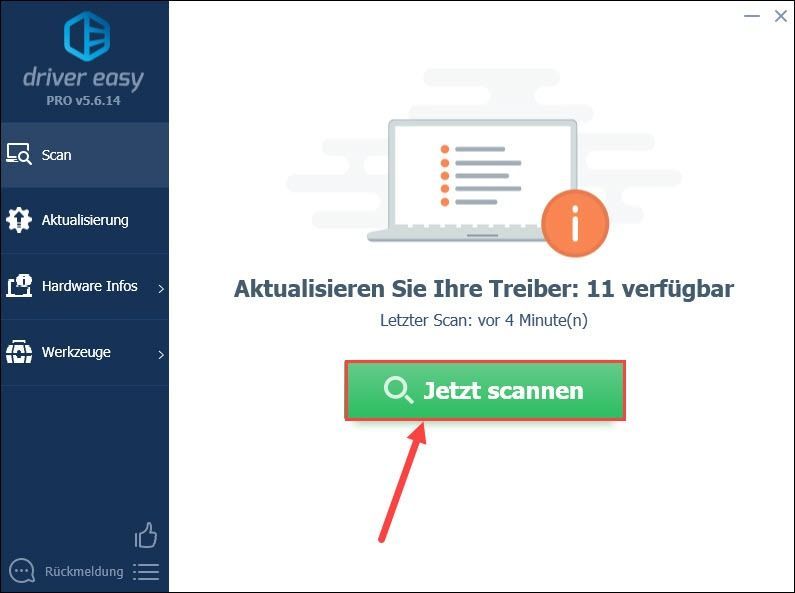
3) مع نسخة مجانية يمكنك على تحديث بجوار بطاقة الرسومات ومحول الشبكة لتنزيل أحدث إصدارات برنامج التشغيل. ثم عليك تثبيت برامج التشغيل الجديدة يدويًا.
هل لديك بالفعل نسخة للمحترفين تم الحصول عليها من Driver Easy ، فقط انقر تحديث كافة لتحديث جميع برامج تشغيل الأجهزة التي بها مشكلات تلقائيًا على جهاز الكمبيوتر الخاص بك.
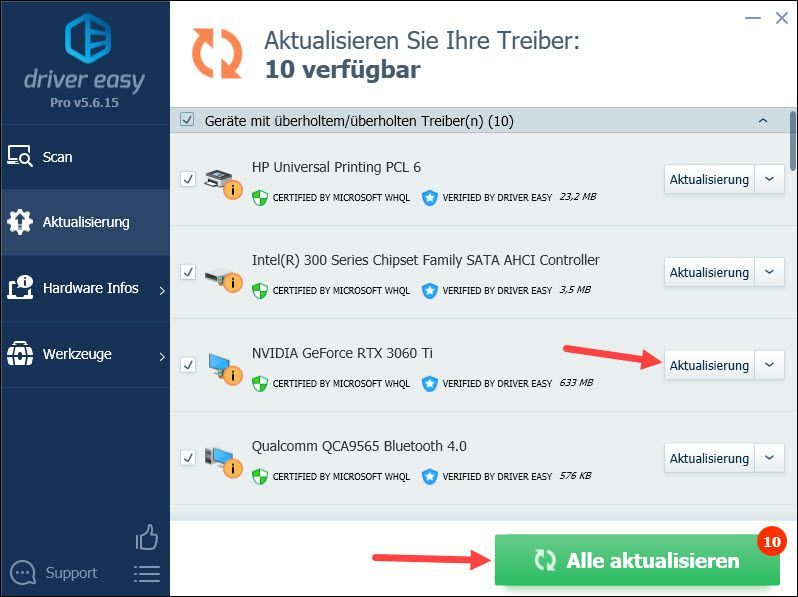 سائق ايزي برو يقدم الدعم الفني الشامل. إذا كنت بحاجة إلى مساعدة ، فيرجى الاتصال بفريق دعم Driver Easy على .
سائق ايزي برو يقدم الدعم الفني الشامل. إذا كنت بحاجة إلى مساعدة ، فيرجى الاتصال بفريق دعم Driver Easy على . 4) أعد تشغيل الكمبيوتر وقم بتشغيل Call of Duty: Modern Warfare أو Warzone. تحقق مما إذا كان الخطأ 6 Diver لم يعد يظهر.
النصيحة 3: اسمح للعبتك من خلال جدار حماية Windows
إذا كنت لا تزال تتساءل عن كيفية إصلاح رمز الخطأ 6 ، فإن جدار حماية Windows هو سبب آخر لظهور هذه المشكلة. هذا يمكن أن يسبب مشاكل عند تنزيل الملفات.
1) اضغط على مفتاح Windows على لوحة المفاتيح لفتح قائمة ابدأ.
يعطي جدار حماية windows في شريط البحث وانقر على نتيجة البحث جدار حماية Windows Defender .
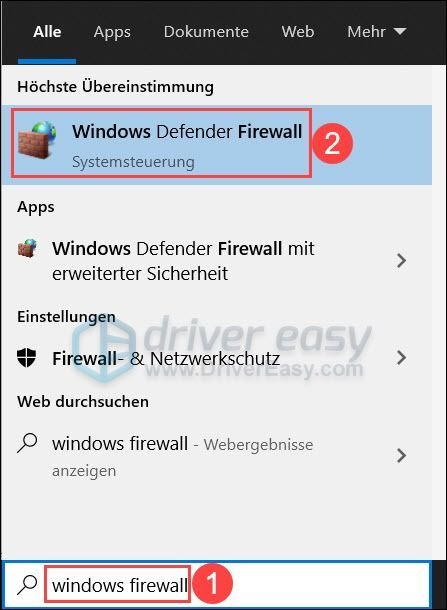
2) انقر في الجزء الأيمن اسمح لتطبيق أو ميزة من خلال جدار حماية Windows Defender .
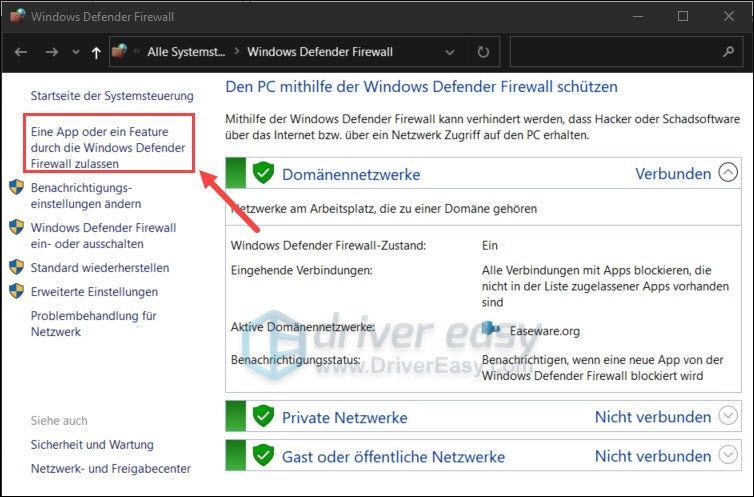
3) انقر تغيير الاعدادات .
قم بالتمرير لأسفل وابحث عن القائمة نداء الواجب: الحرب الحديثة أو منطقة الحرب . تأكد من اللعبة لـ نشر انه مفعل.
إذا لم تكن لعبتك في القائمة ، فاتبع الخطوات من 4) إلى 8) أدناه:
4) انقر تغيير الاعدادات ثم يصل السماح للتطبيقات الأخرى ...
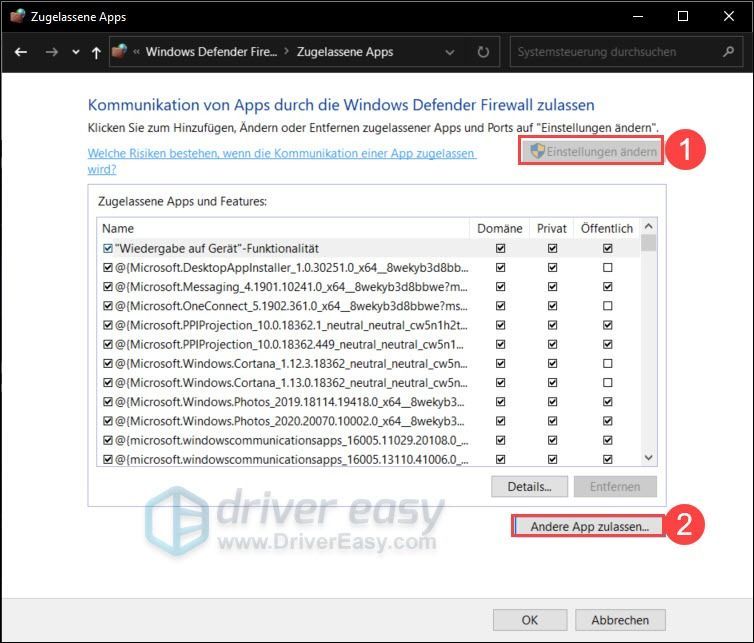
5) انقر فوق بحث… .
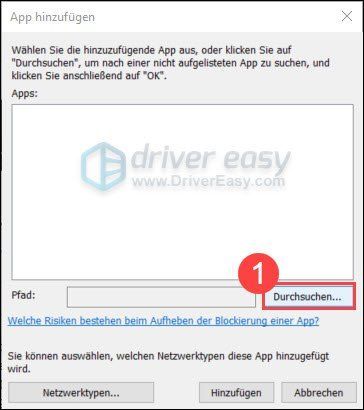
6) وضع انسخ عنوان Call of Duty: Modern Warfare أو Warzone في شريط مسار المستكشف الذي يظهر واحد واضغط على مفتاح الادخال .
أختر الحرب الحديثة أو منطقة الحرب .إملف تنفيذى قبالة وانقر موافق .
7) انقر اضف إليه .
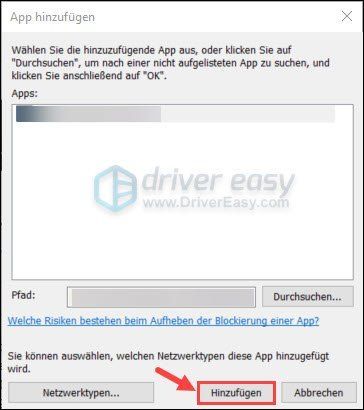
8) صنارة صيد أنت خاص ا وانقر موافق .
9) أعد تشغيل Call of Duty: Modern Warfare أو Warzone ومعرفة ما إذا كان يمكنك لعب اللعبة.
نصيحة 4: قم بتحديث نظام Windows الخاص بك
أبلغ بعض اللاعبين أن كل شيء على ما يرام مرة أخرى بعد تحديث نظام Windows. يمكنك تجربة الشيء نفسه ومعرفة ما إذا كان ذلك يعمل على إصلاح رمز الخطأ 6 غواص.
1) على لوحة المفاتيح الخاصة بك ، اضغط في نفس الوقت طعم Windows + I وانقر التحديثات والأمان .
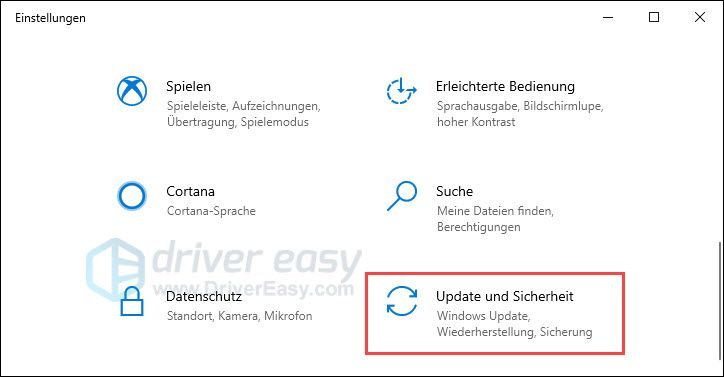
2) انقر فوق أبحث عن التحديثات . يبحث Windows عن التحديثات المتاحة ويقوم بتثبيتها تلقائيًا.
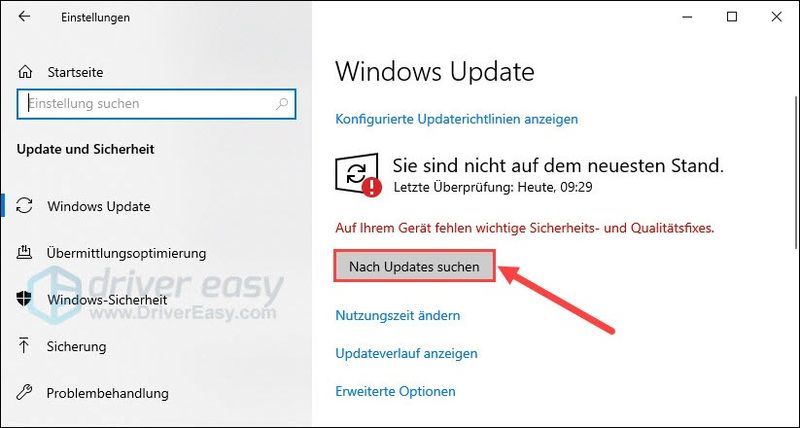
3) أعد تشغيل الكمبيوتر واختبر ما إذا كانت Modern Warfare أو Warzone تعمل بشكل صحيح مرة أخرى على جهاز الكمبيوتر الخاص بك.
النصيحة 5: استخدم VPN
إذا استمرت المشكلة وتشك في أن اتصالك بالشبكة هو السبب على الأرجح ، يمكنك استخدام VPN (الشبكة الافتراضية الخاصة) لحلها.
يمكنك أيضًا تنزيل التحديث أثناء الاتصال بشبكة VPN لتغيير منطقتك تقريبًا.
نوصي باستخدام تطبيق VPN حسن السمعة وموثوق به لإجراء التنزيل في أسرع وقت ممكن. إذا لم تكن قد استخدمت VPN من قبل ، يمكنك ذلك NordVPN جرب أو حاول.
NordVPN يساعدك على إنشاء اتصال شبكة مستقر وسريع وآمن ، لذلك لم تعد مضطرًا لتحمل عدم استقرار الشبكة أو انقطاعها. (هنا كوبونات Nordvpn والرموز الترويجية .)
VPN آخر - Surfshark يوصى به أيضًا. من الآن فصاعدا أ كوبون خصم 80٪ متوفرة.
هناك تقارير متفرقة تدعي أن VPN قد يؤدي إلى حظر الحساب. لكي تكون آمنًا ، فكر في الأمر كملاذ أخير.إذا لم يساعد أي من الحلول المذكورة أعلاه ، فقد تكون المشكلة من جانب مزود الخدمة. لسوء الحظ ، كل ما يمكنك فعله هو انتظار حل المشكلة. في غضون ذلك ، يمكنك استخدام لاعبين آخرين أيضًا Red Dead Redemption مغامرة.
إذا وجدت منشورنا مفيدًا ، فيرجى تضمينه عند شراء V-Bucks أو عروض الأموال الحقيقية الأخرى Red Dead Redemption كود المنشئ الخاص بنا عبر زر SUPPORT A CREATOR سهل القيادة واحد. يمكننا تجاوز هذا ادعم برنامج Epic Games Creator يكسب. شكرا لدعمك!آمل أن يكون هذا المنشور قد ساعد. إذا كان لديك أي أسئلة ، فلا تتردد في الكتابة في التعليقات أدناه.




![[حل] Arteck لوحة المفاتيح لا تعمل](https://letmeknow.ch/img/knowledge-base/B0/solved-arteck-keyboard-not-working-1.png)

